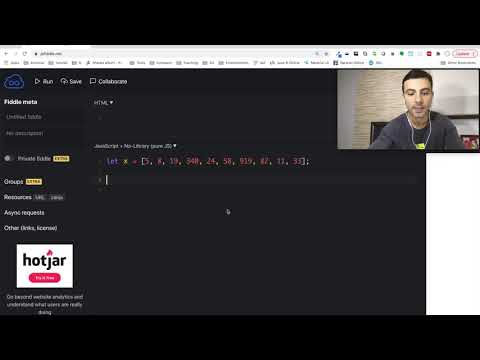Meetup- ը ծառայություն է, որը թույլ է տալիս համայնքներին հանդիպել նշանակված վայրում: Այս wikiHow- ը ցույց կտա ձեզ, թե ինչպես ստեղծել Meetup հաշիվ և միանալ Meetup խմբին:
Քայլեր
Մաս 1 -ից 3 -ից. Հաշվի ստեղծում

Քայլ 1. Գնացեք
Այս կայքը կարող եք մուտք գործել դիտարկիչից ՝ օգտագործելով համակարգիչ, հեռախոս կամ պլանշետ:
Նմանատիպ քայլերով գրանցվելու համար կարող եք օգտագործել ծրագիրը: Եթե դուք չունեք Meetup ծրագիրը, կարող եք անվճար ներբեռնել այն Google Play Store- ից կամ App Store- ից:

Քայլ 2. Կտտացրեք Գրանցվել:
Սա ձեր դիտարկիչի վերին աջ անկյունում է ՝ «Մուտք գործեք» -ի կողքին:

Քայլ 3. Կտտացրեք Գրանցվել էլ
Դուք դա կտեսնեք բացվող պատուհանի ներքևում:
Կարող եք նաև գրանցվել ձեր Google կամ Facebook հաշվի միջոցով:

Քայլ 4. Մուտքագրեք ձեր անձնական տվյալները:
Շարունակելու համար հարկավոր է մուտքագրել ձեր անունը, էլփոստի հասցեն, գաղտնաբառը և ընտրել ձեր գտնվելու վայրը:
Փոխեք ձեր գտնվելու վայրը, եթե այն ճշգրիտ չէ ՝ կտտացնելով Փոխել քաղաքի կողքին, նահանգ:

Քայլ 5. Կտտացրեք Շարունակել:
Նշված էլ. Հասցեում կստանաք հաստատման էլ. Շարունակելու համար հարկավոր է մուտք գործել այդ էլ.

Քայլ 6. Բացեք Meetup- ի էլ
Սա կլինի ձեր նշած էլ. Փոստի հասցեում:
- Օրինակ, եթե գրանցվել եք [email protected] ով, ապա Meetup- ի նամակը կգտնեք ձեր մուտքի արկղում ՝
- Եթե չեք կարող գտնել էլ. Եթե սպասել եք ավելի քան 5-10 րոպե, ապա կցանկանաք կապվել Meetup- ի հետ ՝ մեկ այլ հաստատման նամակ ստանալու համար:

Քայլ 7. Էլփոստում կտտացրեք Հաստատեք ձեր հաշիվը:
Ձեզանից կպահանջվի հաստատել ձեր Meetup հաշիվը ՝ հետևելով էլփոստի ներքևում գտնվող հղմանը:

Քայլ 8. Հետևեք էկրանին տրված հուշումներին `ձեր պրոֆիլի կարգավորումը ավարտելու համար:
Ձեզ կառաջարկվի վերբեռնել նկար կամ միացնել ձեր Facebook- ը ՝ նկարներ օգտագործելու համար, պատճառաբանել Meetup- ին միանալու և ընտրելու մի քանի հետաքրքրություններ:
Ձեր հաշիվը ակտիվ է, և դուք կարող եք անմիջապես միանալ ձեր հետաքրքրություններին համապատասխանող խմբերին կամ կարող եք միանալ խմբերին ավելի ուշ:
Մաս 2 -ից 3 -ից. Միանալ Meetup խմբերին

Քայլ 1. Գնացեք https://www.meetup.com և մուտք գործեք:
Այս կայք մուտք գործելու համար կարող եք օգտագործել համակարգիչ, հեռախոս կամ պլանշետ:
Կարող եք նաև օգտագործել ծրագիրը ՝ խմբեր դիտելու և միանալու համար:

Քայլ 2. Գնացեք խմբի սկզբնական էջ, որին ցանկանում եք միանալ:
Սեղմել Խմբեր ներդիր որոնման տողում ՝ մուգ կապույտ սանդղակում, վեբ կայքի վերին կեսին մոտ: Մոտակայքում գտնվող բոլոր խմբերը կբեռնվեն: Կտտացրեք մեկի վրա ՝ այդ խմբի գլխավոր էջին հասնելու համար:
Եթե օգտագործում եք բջջային հավելվածը, հպեք Ուսումնասիրել ներդիր Մոտակայքում գտնվող իրադարձություններն ու խմբերը կցուցադրվեն կատեգորիաներով: Հպեք մեկի վրա ՝ այդ խմբի գլխավոր էջին հասնելու համար:

Քայլ 3. Կտտացրեք Միանալ այս խմբին:
Կախված խմբի կարգավորումներից ՝ կամ անմիջապես կմիանաք խմբին, կամ կուղարկեք հարցում, որը զգուշացնում է ադմինիստրատորին, որ ցանկանում եք միանալ: Հնարավոր է, որ դուք ստիպված լինեք սպասել, մինչև ադմինիստրատորը հաստատի ձեր միանալու խնդրանքը, նախքան այդ խմբի հանդիպումներից որևէ մեկին RSVP տալը:
- Եթե օգտվում եք կայքից, այս անվան կոճակը կտեսնեք էջի աջ մասում ՝ խմբի անվան տակ:
- Եթե դուք օգտագործում եք բջջային հավելվածը, դա կտեսնեք ձեր էկրանի կեսին ՝ խմբի անվան և նկարի տակ:
- Երբ խումբը միջոցառում կազմակերպի, ձեզ կտեղեկացվեն էլ.
- Խումբը կայքից դուրս գալու համար կարող եք սեղմել Դու անդամ ես բացվող և սեղմեք Դուրս գալ խմբից.
- Բջջային հավելվածից խմբից դուրս գալու համար հպեք ⋮ և Դուրս գալ խմբից.
3 -րդ մաս 3 -ից. Միանալ Meetup իրադարձություններին

Քայլ 1. Գնացեք https://www.meetup.com/find/ և մուտք գործեք:
Այս կայք մուտք գործելու համար կարող եք օգտագործել համակարգիչ, հեռախոս կամ պլանշետ:
Կարող եք նաև բջջային հավելվածից օգտվել, կարծես միանում եք խմբին:

Քայլ 2. Օրացույց ներդիրում փնտրեք իրադարձություն, որին կցանկանայիք միանալ:
Դուք կարող եք թերթել ձեր կողքի իրադարձությունները ՝ ոլորելով էջը ներքև, կամ կարող եք որոնել հիմնաբառեր ՝ կտտացնելով որոնման ցանկի որոնման պատկերակին: Օգտագործեք ձեզ հետաքրքրող հիմնաբառեր, օրինակ ՝ «լուսանկարչություն» ՝ լուսանկարչական իրադարձություններ գտնելու համար:
Եթե օգտագործում եք բջջային հավելվածը, հպեք Ուսումնասիրել ներդիր Մոտակայքում գտնվող իրադարձություններն ու խմբերը կցուցադրվեն կատեգորիաներով:

Քայլ 3. Կտտացրեք Մասնակցել:
Դուք դա կտեսնեք ձեր էկրանի ներքևում ՝ գնի մոտ, եթե ստիպված լինեք վճարել մասնակցելու համար:
- Դուք կարող եք տեսնել Միացեք և RSVP փոխարենը, եթե ձեզանից պահանջվում է լինել Meetup խմբի անդամ ՝ միջոցառմանը մասնակցելու համար:
- Ձեզանից կպահանջվի պատասխանել, թե քանի մարդ եք մասնակցում միջոցառմանը, երբ RSVP եք անում: + Եվ - կոճակներով նշեք, թե քանի հոգի եք մտադիր բերել, այնուհետև կտտացրեք Ներկայացնել.
Խորհուրդներ
- Դուք կարող եք տեսնել բոլոր այն խմբերին, որոնցում դուք գտնվում եք ՝ նավարկելով ձեր պրոֆիլի էջ և փնտրելով « # Հանդիպումների անդամ» վերնագրի ներքո:
- Դուք կարող եք գտնել ձեր RSVP- ները ՝ այցելելով ձեր պրոֆիլ, հպելով իրադարձությանը և հպելով Խմբագրել RSVP- ն.